Skype funktioniert nicht unter Windows 10 | Fest
Veröffentlicht: 2017-12-06„Probleme sind keine Stoppschilder, sie sind Richtlinien“
Robert H. Schuller
Skype hat sich zu einem Kommunikationsklassiker entwickelt und gilt heute als unverzichtbare Anwendung für Ihren Computer. Eigentlich ist die App nichts weniger als ein Symbol für unbegrenzte Informationen und unbegrenzte Möglichkeiten.
Aber niemand ist perfekt – und Skype ist da keine Ausnahme. Ihr Ruf ist nicht so tadellos, und wir können diese App kaum als Musterbeispiel für einen reibungslosen Ablauf bezeichnen. Obwohl zum Beispiel Skype und Windows 10 wie ein brennendes Haus miteinander auskommen sollen, scheint ihre Beziehung eher wie ein Willenskampf zu sein. Infolgedessen melden Windows 10-Benutzer immer wieder Skype-bezogene Probleme und bitten um Hilfe.
Also, wenn Ihr Desktop-Skype heutzutage wild läuft, brauchen Sie es nicht selbst zu zähmen – wir haben eine ganze Liste bewährter Tipps zusammengestellt, um Ihr „Skype funktioniert nicht“-Problem zu beheben.
Große Skype-Probleme
Die berüchtigtsten „Skype funktioniert nicht“-Probleme in Windows 10 sind:
- Die App kann nicht gestartet werden. Oder Sie können sich nicht anmelden: Kurz gesagt, Ihr Skype wird nicht geöffnet oder funktioniert nicht.
- Skype stürzt ab, hängt oder friert ein: Ihr Skype verhält sich seltsam und strapaziert Ihre Geduld.
- Skype-Verbindungsprobleme: Sie können keine Verbindung zu Skype herstellen. Ja, es geht um die gruselige Nachricht „Entschuldigung, wir konnten keine Verbindung zu Skype herstellen“.
- Audio-/Videoprobleme: Sie können sich nicht sehen. Oder der Ton kommt nicht durch. Was für ein Chaos!
Wir hoffen, dass unsere Tipps zur Fehlerbehebung Ihnen helfen werden, all Ihre Skype-Probleme zu lösen.
Fühlen Sie sich also frei, sich nach unten zu arbeiten, um Ihr Skype wieder auf Kurs zu bringen:
1. Installieren Sie Ihr rebellisches Skype neu
Wenn Ihr Skype nicht ordnungsgemäß funktioniert, kann das Problem möglicherweise durch eine Neuinstallation behoben werden.
Zunächst sollten Sie die App vollständig deinstallieren:
- Startmenü -> Systemsteuerung -> Rechtsklick auf Skype -> Deinstallieren
- Befolgen Sie die Anweisungen des Deinstallationsassistenten
oder
- Windows-Taste + R -> Appwiz.cpl eingeben -> Enter -> Skype suchen -> Rechtsklick darauf -> Deinstallieren
- Befolgen Sie die Anweisungen des Deinstallationsassistenten
Stellen Sie sicher, dass keine Spuren der alten Skype-Version auf Ihrem Computer zurückbleiben:
This Computer -> C Drive -> App Data -> Roaming -> Skype -> Delete the contents of the folder
Starten Sie Ihren Computer nach der Deinstallation von Skype neu.
Jetzt ist es an der Zeit, Skype neu zu installieren:
- Gehen Sie zum Windows-Store.
- Suchen Sie nach der neuesten Version von Skype.
- Stellen Sie sicher, dass es mit Ihrem Windows 10 kompatibel ist.
- Laden Sie die App herunter und installieren Sie sie.
- Sie können die neueste Version von Skype auch auf der offiziellen Website finden.
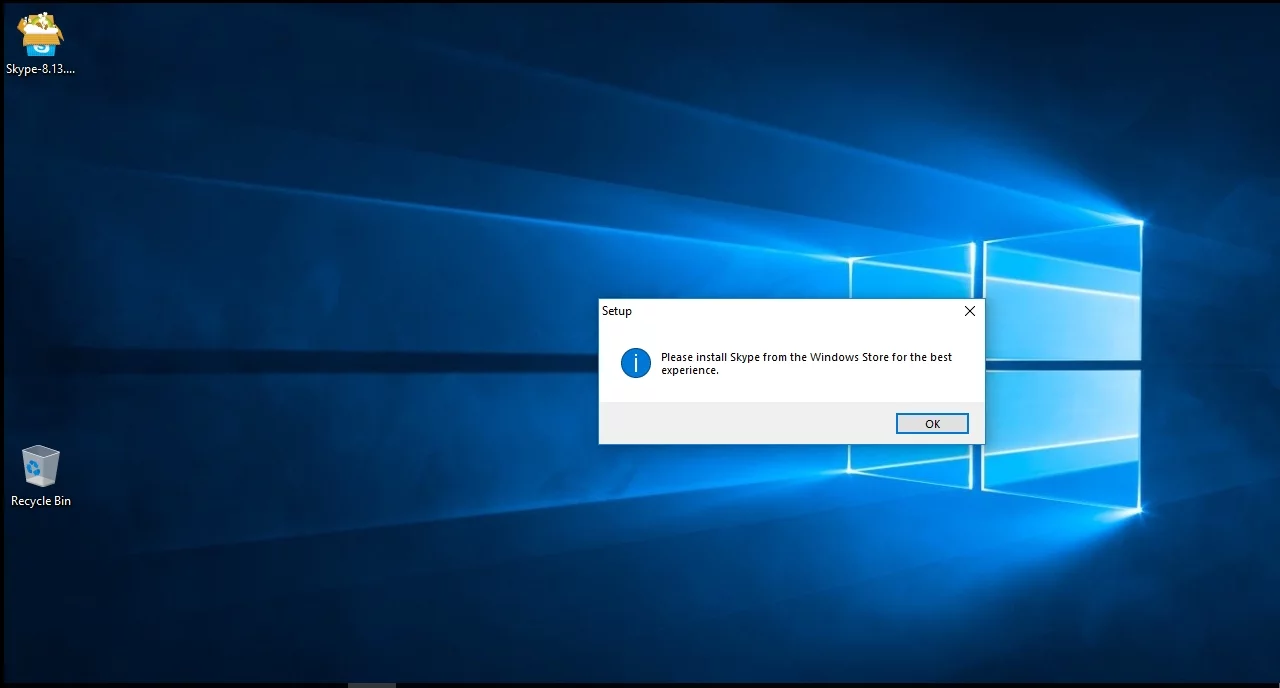
2. Suchen Sie nach Windows-Updates
Möglicherweise sehnt sich Ihr System nach Updates, was zu unkontrollierbarem oder unzureichendem Skype führen kann:
Windows key +I -> Update & security -> Check for updates -> Windows will search for and download available apps automatically
Starten Sie Ihren Computer neu und prüfen Sie, ob Ihr Skype jetzt in Ordnung ist.
3. Überprüfen Sie Ihren Computer auf Malware-Probleme
Wenn Ihr Skype zu konfrontativ ist und nach Ärger zu fragen scheint, könnte dies bedeuten, dass bösartige Software am Werk ist. Scannen Sie Ihren Computer und entfernen Sie alle schändlichen Eindringlinge so schnell wie möglich. Es ist Ihre Pflicht, sie daran zu hindern, eine Spur der Verwüstung zu hinterlassen.
Und hier sind Ihre wichtigsten Verbündeten:
Windows Defender
Windows Defender ist ein integriertes Antimalware-Tool, das darauf abzielt, Ihr Windows 10 zu schützen. Windows Defender kann Ihnen dabei helfen, sich gegen Malware zu wehren und Ihr wertvolles Skype zurückzuerobern.
Beeilen Sie sich, um einen tiefen oder benutzerdefinierten Systemscan durchzuführen:
Settings -> Update & Security -> Windows Defender -> Open Windows Defender -> Full / Custom
Ihre wichtigste Antivirus-Lösung
Wenn sich Ihr Skype weiterhin völlig seltsam verhält, ist es an der Zeit, dass Ihre Haupt-Antivirenlösung einen ordnungsgemäßen Systemscan durchführt. Wahrscheinlich ist Ihr Computer mit Malware infiziert.
Ein spezielles Anti-Malware-Tool
Manchmal reicht die Verwendung Ihres Hauptantivirenprogramms nicht aus. In einem solchen Fall sollten Sie sich zusätzliche Hilfe holen. Eine spezielle Anti-Malware-Lösung kann Ihre Chancen im Umgang mit der Infektion erhöhen und Ihr System vor irreversiblen Schäden schützen. Auslogics Anti-Malware ist ein gutes Beispiel dafür: Es kann die raffiniertesten Bedrohungen erkennen und entfernen, ohne mit Ihrem Hauptantivirenprogramm in Konflikt zu geraten.
4. Überprüfen Sie den Skype-Heartbeat
Wenn Ihre Skype-App nicht richtig funktioniert, liegt das Problem möglicherweise auf der anderen Seite. Überprüfen Sie den Systemstatus von Skype, um herauszufinden, ob Skype selbst Probleme hat:
Skype -> Help -> Heartbeat
Eine neue Webseite wird geöffnet. Dort finden Sie Meldungen zu aktuellen Skype-Problemen.
5. Reparieren Sie fehlende oder beschädigte Systemdateien
Beschädigte oder fehlende Systemdateien können der Grund dafür sein, dass Skype unter Windows 10 nicht funktioniert.
Um dieses Problem zu beheben, versuchen Sie, das Systemdatei-Überprüfungsprogramm auszuführen:
- Start -> Eingabeaufforderung eingeben -> mit der rechten Maustaste auf Eingabeaufforderung klicken -> Als Administrator ausführen auswählen
- Geben Sie DISM.exe /Online /Cleanup-image /Restorehealth ein
- Geben Sie sfc /scannow ein -> Warten Sie, bis der Systemscan abgeschlossen ist -> Starten Sie Ihren Computer neu
6. Räumen Sie Ihren Computer auf
Denken Sie daran, dass PC-Müll sowie beschädigte Schlüssel und ungültige Einträge aus der Windows-Registrierung zum Absturz der Skype-App führen können. Um Skype-Turbulenzen zu vermeiden, sollten Sie Ihr Windows 10 ordentlich und aufgeräumt halten. Um dies zu erreichen, empfehlen wir Ihnen, Ihren Computer regelmäßig zu entrümpeln. Die Verwendung eines speziellen Tools für diesen Zweck, zum Beispiel Auslogics BoostSpeed 11, kann Ihnen viel Zeit sparen und Ihrem Computer einen großen Schub geben.
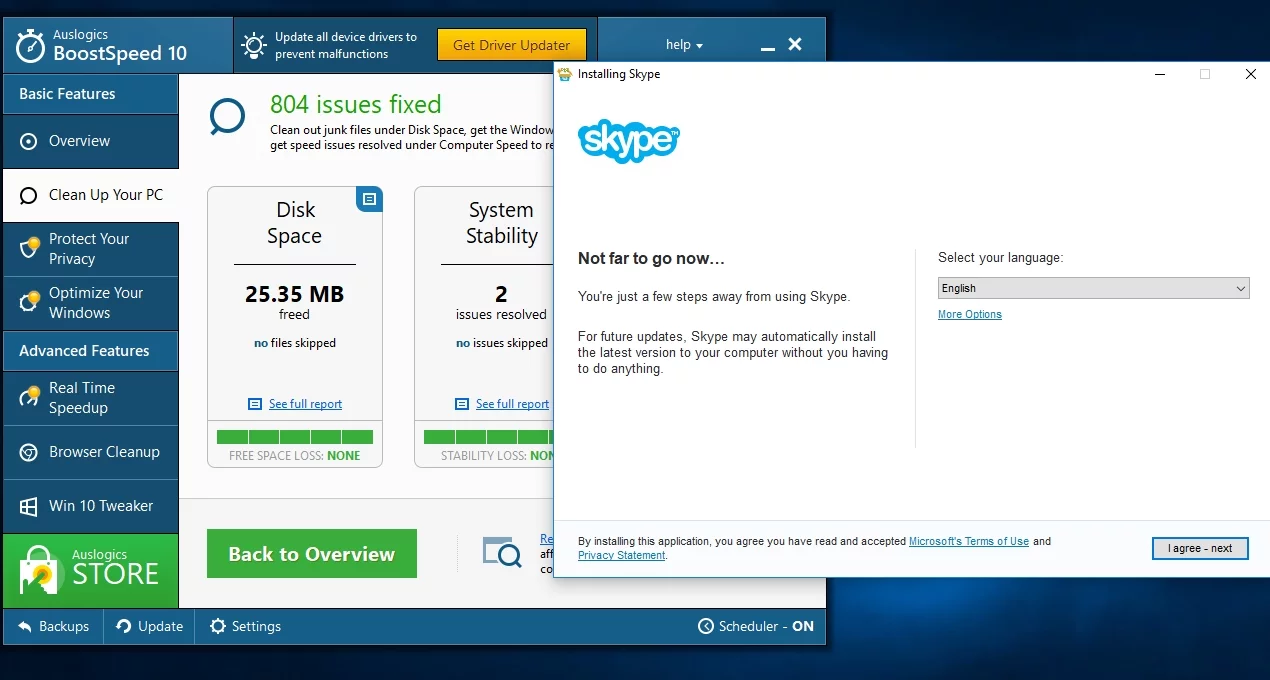
7. Starten Sie in einem abgesicherten Modus mit Netzwerk
Wenn Sie Probleme mit Skype haben, versuchen Sie, im abgesicherten Modus mit Netzwerk zu booten:

- Start -> Einstellungen -> Update & Sicherheit -> Wiederherstellung
- Erweiterter Start -> Jetzt neu starten -> Option auswählen -> Problembehandlung -> Erweiterte Optionen
- Starteinstellungen -> Neustart -> Abgesicherter Modus mit Netzwerk
Versuchen Sie nun, Skype zu starten und sich anzumelden. Wenn keine Probleme auftreten, bringen Sie Ihren Computer wieder in den normalen Modus und genießen Sie Ihr pflichtbewusstes Skype.
Wenn die Probleme weiterhin bestehen, gehen Sie wie folgt vor:
- Windows-Taste + R -> %appdata% eingeben -> Enter
- Suchen Sie nach dem Skype-Ordner -> Klicken Sie mit der rechten Maustaste darauf -> Benennen Sie ihn in Skype_2 um -> Geben Sie ein
Wenn Ihnen diese Tipps geholfen haben, können Sie den abgesicherten Modus deaktivieren.
8. Überprüfen Sie Ihre Verbindung
- Hängen Ihre Skype-Anrufe immer wieder ein?
- Ist Ihr Video verpixelt?
- Hat es Bewegungsunschärfe?
- Klingen die Leute, mit denen Sie skypen, wie alte Roboter?
Wenn Ja die Antwort auf eine dieser Fragen ist, scheint es, dass Sie in der Zeit zurückreisen können. Oder vielleicht ist Ihre Internetverbindung einfach nicht gut genug, um qualitativ hochwertige Skype-Anrufe zu ermöglichen.
Wenn Sie die Skype-App über eine langsame Internetverbindung informiert, sollten Sie entsprechende Maßnahmen ergreifen:
- Überprüfen Sie, ob Ihre Netzwerkgeräte ordnungsgemäß funktionieren.
- Überprüfen Sie Ihre Router-Einstellungen.
- Positionieren Sie Ihren Router neu, um Signalstörungen zu vermeiden.
- Platzieren Sie Ihren Computer näher am Router.
- Scannen Sie Ihren Computer mithilfe der Tipps aus diesem Artikel auf Malware-Infektionen.
- Deaktivieren Sie die Hintergrundprogramme, die viele Netzwerkressourcen verbrauchen.
- Rufen Sie Ihren Internetdienstanbieter an, um Probleme mit Ihrer langsamen Verbindung zu beheben.
9. Optimieren Sie Ihre Netzwerkeinstellungen
Wenn Ihr Skype Verbindungsprobleme hat, versuchen Sie, Ihre Netzwerkeinstellungen zu optimieren:
- Windows-Taste + X -> Eingabeaufforderung (Admin) -> Ja -> Geben Sie den folgenden Text ein: ipconfig /release;
ipconfig /erneuern;
Netsh Winsock-Reset;
netsh int ip zurückgesetzt;
ipconfig /flushdns;
ipconfig /registerdns;
netsh int TCP-Set-Heuristik deaktiviert;
netsh int tcp set global autotuninglevel=disabled;
netsh int tcp set global rss = aktiviert;
netsh int tcp global anzeigen - Geben Sie ein -> Starten Sie Ihren Computer neu
10. UPnP deaktivieren
UPnP steht für Universal Plug and Play. Da diese Funktion standardmäßig aktiviert ist, kann sie Ports automatisch öffnen, was nett ist. Die Kehrseite der Medaille ist, dass uPnP zu Skype-Anmelde- oder Verbindungsproblemen führen kann.
Gehen Sie folgendermaßen vor, um uPnP zu deaktivieren:
- Skype -> Extras -> Optionen -> Erweitert
- Verbindung -> Deaktivieren Sie uPnP aktivieren -> Speichern -> Starten Sie Ihren Computer neu
11. Beheben Sie Treiberprobleme
Wenn du nicht kannst:
- Videoanrufe tätigen oder entgegennehmen
- irgendwas hören
- von jedem gehört werden
Wahrscheinlich spielen Ihre Webcam, Soundkarte, Lautsprecher oder Mikrofontreiber mit.
Aber bevor wir uns auf die fraglichen Treiber konzentrieren:
- Testen Sie Ihre Geräte mit dem Echo / Sound Test Service;
- Stellen Sie sicher, dass Ihre Geräte angeschlossen und eingeschaltet sind;
- Versuchen Sie, Ihre externen Geräte zu trennen und dann wieder anzuschließen;
- Wenn Sie drahtlose Geräte verwenden, überprüfen Sie deren Batterien.
- Stellen Sie sicher, dass Skype versucht, auf die richtigen Geräte zuzugreifen;
- Starte deinen Computer neu.
Wenn Ihre Geräte sich weiterhin weigern, so zu funktionieren, wie sie sollen, ist es an der Zeit, dass Sie darüber nachdenken, Ihre Treiber zu reparieren.
Hier sind 3 Möglichkeiten, Treiberprobleme zu lösen:
1) Versuchen Sie, Ihre Treiber mit Windows Update zu aktualisieren
Windows key +I -> Update & security -> Check for updates
Ihr Windows 10 sucht automatisch nach Updates. Installieren Sie die erforderlichen Updates und starten Sie Ihren Computer neu.
2) Aktualisieren Sie Ihre Treiber manuell
Sie können Ihre Treiber manuell aktualisieren, indem Sie die neuesten Versionen aus dem Internet herunterladen.
Hinweis: Laden Sie Installationsdateien nur von vertrauenswürdigen Quellen herunter, um Malware in Schach zu halten!
3) Verwenden Sie ein spezielles Tool, um Treiberprobleme zu lösen
Einige spezielle Tools können Ihnen helfen, alle Ihre Treiber schnell und einfach zu reparieren. Auslogics Driver Updater ist einer davon.
12. Halten Sie Ihr Skype auf dem neuesten Stand
Das Traurige ist, dass veraltete Skype-Versionen leicht verrückt werden können. Aus diesem Grund ist es eine kluge Strategie, nach Skype-Updates Ausschau zu halten.
Wenn sich Ihre Skype-App in letzter Zeit seltsam verhält, versuchen Sie, sie zu aktualisieren:
Skype -> Help -> Check for Updates
Sie können entweder das klassische Skype aktualisieren oder das neue Skype ausprobieren – Sie haben die Wahl. Starten Sie Ihren Computer neu, nachdem Sie die Skype-App aktualisiert haben.
Um alles zusammenzufassen, lassen Sie uns unsere 12 wichtigsten Tipps zur Behebung von Skype-Problemen durchgehen:
- Installieren Sie Ihr rebellisches Skype neu
- Suchen Sie nach Windows-Updates
- Überprüfen Sie Ihren Computer auf Malware-Probleme
- Überprüfen Sie den Skype-Heartbeat
- Reparieren Sie fehlende oder beschädigte Systemdateien
- Räumen Sie Ihren Computer auf
- Booten Sie in einem abgesicherten Modus mit Netzwerk
- Überprüfen Sie Ihre Verbindung
- Optimieren Sie Ihre Netzwerkeinstellungen
- UPnP deaktivieren
- Treiberprobleme lösen
- Halten Sie Ihr Skype auf dem neuesten Stand
Wir hoffen, dass Ihr Skype jetzt betriebsbereit ist.
Die App enthält keine Malware und ist speziell für das in diesem Artikel beschriebene Problem konzipiert. Laden Sie es einfach herunter und führen Sie es auf Ihrem PC aus. Kostenfreier Download
Entwickelt von Auslogics
Auslogics ist ein zertifizierter Microsoft Silver Application Developer. Microsoft bestätigt die hohe Expertise von Auslogics bei der Entwicklung hochwertiger Software, die den wachsenden Anforderungen von PC-Benutzern gerecht wird.
Haben Sie Ideen oder Fragen zu diesem Thema?
Wir freuen uns auf Ihre Kommentare!
